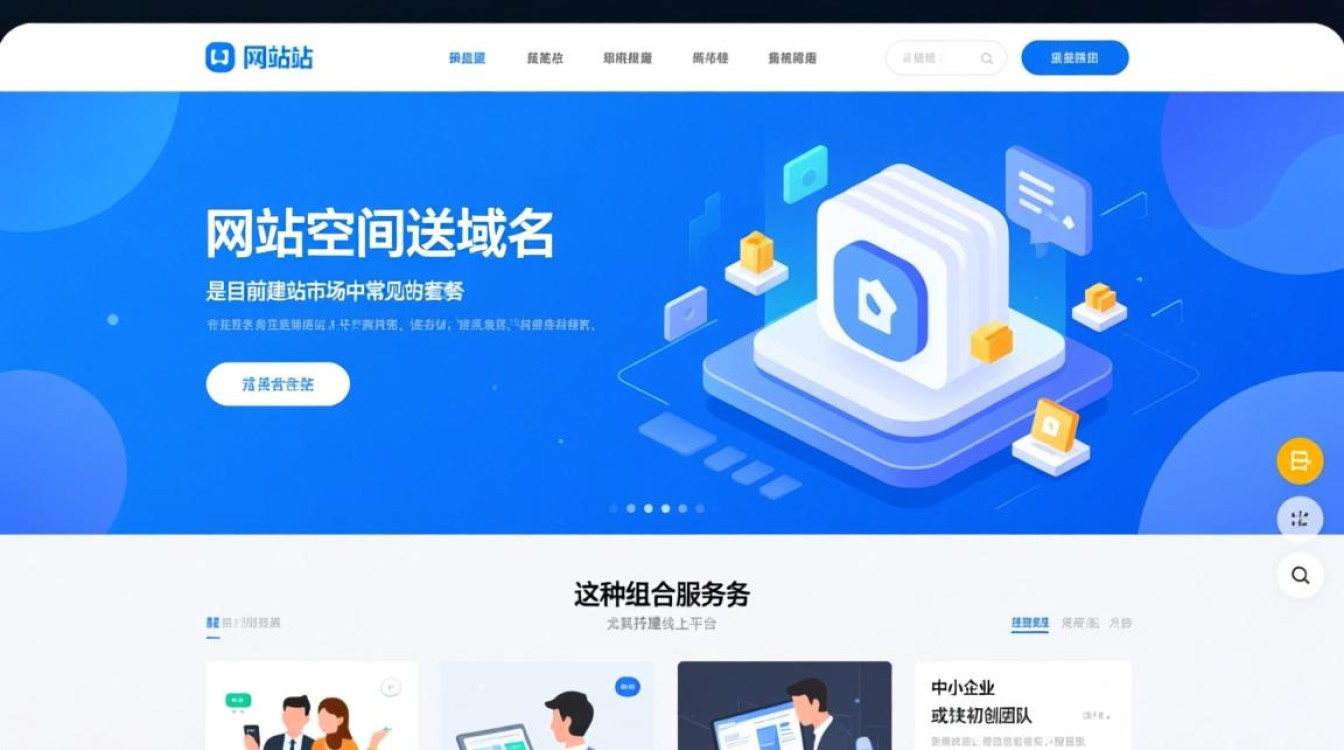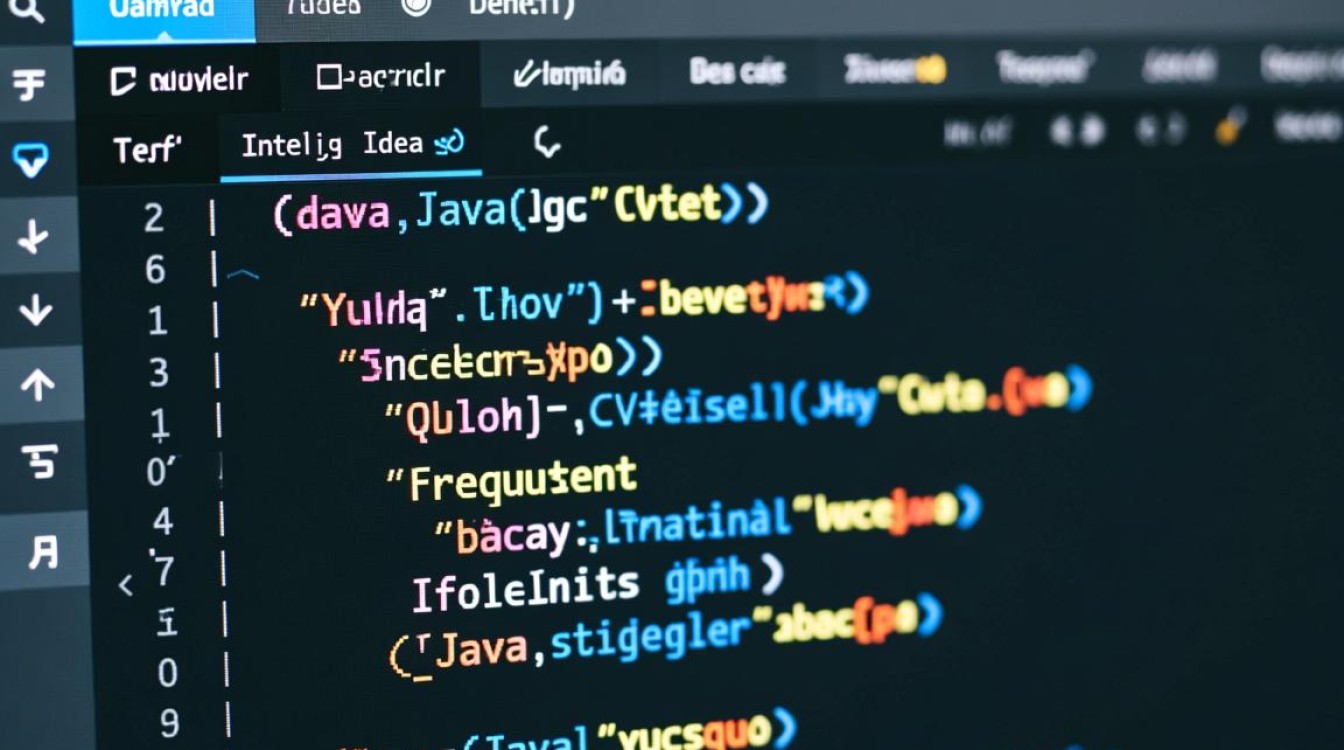在虚拟化技术日益普及的今天,虚拟机已成为开发测试、服务器部署和个人用户学习的重要工具,而在 VMware 虚拟机中,VMware Tools 无疑是一套不可或缺的核心组件,它如同连接虚拟机与宿主机之间的“桥梁”,显著提升虚拟机的性能、功能性和易用性,本文将详细介绍 VMware Tools 的作用、安装方式、版本选择及常见问题解决,帮助用户更好地理解和使用这一关键工具。

VMware Tools 的核心作用与价值
VMware Tools 是一套专为 VMware 虚拟机设计的驱动程序和实用工具集合,其核心价值在于优化虚拟机与宿主机操作系统之间的交互,具体而言,其主要作用体现在以下几个方面:
提升图形界面性能
对于安装了图形界面的虚拟机(如 Windows、Linux 桌面版),VMware Tools 可安装显卡驱动程序,使虚拟机能够充分利用宿主机的显卡资源,这不仅能显著提升图形界面的流畅度,还能支持更高的分辨率和色彩深度,避免出现画面卡顿、分辨率无法调节等问题。
实现文件拖拽与剪贴板共享
安装 VMware Tools 后,用户可在虚拟机与宿主机之间直接拖拽文件,无需通过共享文件夹或外部存储设备转移数据,剪贴板功能可实现跨系统的文本、图片等内容的复制粘贴,极大提升了操作效率,尤其适合需要在多个系统间频繁切换数据的场景。
优化设备兼容性与功能支持
VMware Tools 提供了针对虚拟硬件的驱动程序,包括鼠标、键盘、磁盘控制器、网卡等,确保虚拟机能够正确识别和使用这些设备,它还支持虚拟机的动态分辨率调整(如全屏模式自动适应)、时间同步(确保虚拟机与宿主机时间一致)以及 USB 设备的高效传输等功能。

增强管理与监控能力
通过 VMware Tools,管理员可以更方便地监控虚拟机的运行状态,包括 CPU 使用率、内存占用、磁盘 I/O 等指标,在 VMware vCenter 等管理平台中,VMware Tools 还支持虚拟机的快照、克隆、迁移等高级操作,确保这些功能的稳定性和可靠性。
VMware Tools 的安装方式
VMware Tools 的安装根据虚拟机操作系统类型的不同,可分为 Windows 系统和 Linux 系统两大类,具体操作步骤如下:
Windows 虚拟机安装步骤
- 第一步:挂载安装镜像
在 VMware Workstation 或 ESXi 主机中,选中目标虚拟机,点击“虚拟机”菜单下的“安装 VMware Tools”,此时虚拟机会自动挂载 VMware Tools 的安装光盘(镜像文件)。 - 第二步:运行安装程序
进入虚拟机的 Windows 系统,打开“我的电脑”,找到虚拟光驱中的 VMware Tools 安装包(通常为setup.exe或setup64.exe),双击运行。 - 第三步:完成安装向导
根据安装向导提示,点击“下一步”,选择“典型安装”即可,安装过程中会自动重启虚拟机,重启后 VMware Tools 即生效。
Linux 虚拟机安装步骤
Linux 系统的 VMware Tools 安装稍显复杂,需根据发行版选择合适的方式(以 Ubuntu 为例):
- 第一步:挂载镜像并安装依赖
挂载 VMware Tools 镜像后,打开终端,运行以下命令安装必要的编译工具:sudo apt update sudo apt install -y build-essential linux-headers-$(uname -r)
- 第二步:解压并运行安装脚本
进入/media/username/VMware Tools/目录(username 为用户名),找到压缩包(如VMwareTools-x.x.x-xxxx.tar.gz),解压后进入生成的目录,运行vmware-install.pl脚本:tar -xzvf VMwareTools-x.x.x-xxxx.tar.gz cd vmware-tools-distrib sudo ./vmware-install.pl
- 第三步:配置与重启
安装过程中,大部分选项可直接按回车键接受默认值,安装完成后,重启虚拟机即可使 VMware Tools 生效。
VMware Tools 的版本选择与更新
VMware Tools 提供了多个版本,主要包括“开源版本”(Open VMware Tools)和“官方版本”(VMware Tools),用户需根据虚拟机操作系统和 VMware 平台版本选择合适的类型:

开源版本 vs 官方版本
- 开源版本:基于社区项目 open-vm-tools,适用于 Linux 系统,通常由操作系统官方仓库提供(如 Ubuntu 的
open-vm-tools包),其优点是集成度高、更新及时,且与系统兼容性较好,适合大多数 Linux 发行版。 - 官方版本:由 VMware 官方提供,功能更全面,支持所有操作系统(包括 Windows 和旧版 Linux),对于某些特殊场景(如需要高级图形功能或特定驱动),官方版本可能是更优选择。
更新注意事项
- 保持版本匹配:VMware Tools 的版本应与 VMware 平台(如 Workstation、ESXi)版本兼容,建议优先通过 VMware 平台的“更新 VMware Tools”功能获取最新版本。
- 更新前备份:更新 VMware Tools 可能导致虚拟机短暂不可用,建议操作前对虚拟机创建快照,以便出现问题时快速恢复。
- Linux 系统的特殊处理:对于使用开源版本的 Linux 系统,可通过系统包管理器更新(如
sudo apt upgrade open-vm-tools),避免手动编译带来的兼容性问题。
常见问题与解决方法
在使用 VMware Tools 的过程中,用户可能会遇到一些常见问题,以下是典型问题及解决方案:
安装后虚拟机仍提示“未安装 VMware Tools”
- 原因:安装过程中可能因权限不足或服务未启动导致失败。
- 解决:检查虚拟机是否已重启,或在 Windows 的“服务”中确认“VMware Tools Service”已启动;Linux 系统可运行
sudo vmware-user手动启动用户态工具。
文件拖拽或剪贴板共享失效
- 原因:VMware Tools 服务未运行或版本不兼容。
- 解决:在 Windows 任务管理器或 Linux 系统进程中检查 VMware Tools 相关进程;若问题持续,可尝试卸载后重新安装最新版本。
Linux 系统安装时报错“缺少编译依赖”
- 原因:未安装内核头文件和编译工具。
- 解决:根据发行版安装对应的开发工具包,如 CentOS 系统可运行
sudo yum groupinstall "Development Tools"。
虚拟机分辨率无法调整
- 原因:显卡驱动未正确安装或 VMware Tools 版本过旧。
- 解决:重新安装 VMware Tools,或在 Linux 系统中手动安装
open-vm-tools-desktop包以支持图形界面功能。
VMware Tools 作为 VMware 虚拟机的“灵魂组件”,其重要性不言而喻,无论是提升虚拟机性能、优化用户体验,还是增强管理效率,VMware Tools 都发挥着关键作用,用户在使用过程中,应根据实际需求选择合适的版本,掌握正确的安装与更新方法,并学会快速排查常见问题,通过充分利用 VMware Tools 的功能,才能更好地发挥虚拟化技术的优势,为工作和学习带来更多便利。